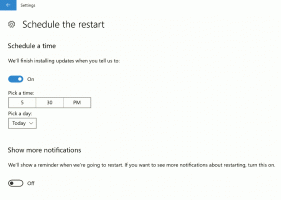Як знайти та перерахувати підключені USB-пристрої в Windows 10
Ви можете знайти та перерахувати всі підключені USB-пристрої в Windows 10, використовуючи будь-який із методів, розглянутих у цій публікації. Ми побачимо, як це можна зробити за допомогою сторонніх інструментів і без них.
Добре відомий факт, що коли користувач хоче керувати пристроями, підключеними до його комп’ютера Windows, йому потрібно перейти до диспетчера пристроїв. Це може бути не так, якщо вам потрібно знайти список усіх USB-пристроїв, підключених до вашого ПК. Диспетчер пристроїв у Windows досить погано справляється з показом цього списку без можливості його скопіювати чи зберегти. Крім того, його перегляд за замовчуванням потрібно змінити.
Знайти всі підключені USB-пристрої в Windows 10 є відносно простим процесом. Ви можете використовувати один із багатьох безкоштовних інструментів сторонніх розробників або одну команду в PowerShell або Windows Terminal. Ось як знайти список усіх підключених USB-пристроїв у Windows 10.
Порада. Ви можете використовувати цю статтю з іншими версіями Windows, такими як Windows 8, Windows 7 або навіть майбутня Windows 11.
Знайдіть і перегляньте підключені USB-пристрої в Windows 10
- Запустіть PowerShell або термінал Windows за допомогою 'Профіль PowerShell. Будь-який із них зробить роботу за вас.
- Введіть таку команду:
Get-PnpDevice -PresentOnly | Where-Object { $_.InstanceId -match '^USB'}. - Ця команда покаже список усіх наявних USB-пристроїв.
«Статус OK» означає, що пристрій на даний момент підключено та працює належним чином. Ви також можете використовувати клас і Дружня назва стовпці, щоб знайти та краще розпізнати пристрої, які ви бачите у списку.
Знайдіть усі підключені USB-пристрої за допомогою USBDeview
Якщо вам потрібна додаткова інформація про ваші USB-пристрої, існує безкоштовна утиліта під назвою USBDeview від Nirsoft. Завантажити його можна з офіційного сайту за допомогою це посилання. Запустіть файл, який ви завантажили (програма не вимагає інсталяції).
Тепер ви можете побачити повний список усіх USB-пристроїв, підключених до комп’ютера Windows. Програма позначає активні пристрої зеленим кольором, щоб ви могли легко розібратися з відключеними периферійними пристроями. Ви також можете двічі клацнути будь-який запис, щоб відкрити додаткову інформацію: час першого підключення, останній час підключення, постачальника, дружнє ім’я, енергоспоживання, протокол USB, версію драйвера тощо.
Окрім надання вам усієї доступної інформації про ваші USB-пристрої, USBDeview пропонує деякі розширені функції. Наприклад, ви можете заборонити підключення певних пристроїв до комп’ютера, переглядати INF-файли, переходити до записів реєстру, перезапускати USB-контролери тощо.
USBDriveLog
Нарешті, той самий розробник пропонує трохи менш складний інструмент, який показує лише USB-накопичувачі. Це називається USBDriveLog, і ви можете завантажити його з офіційного сайту за допомогою це посилання.